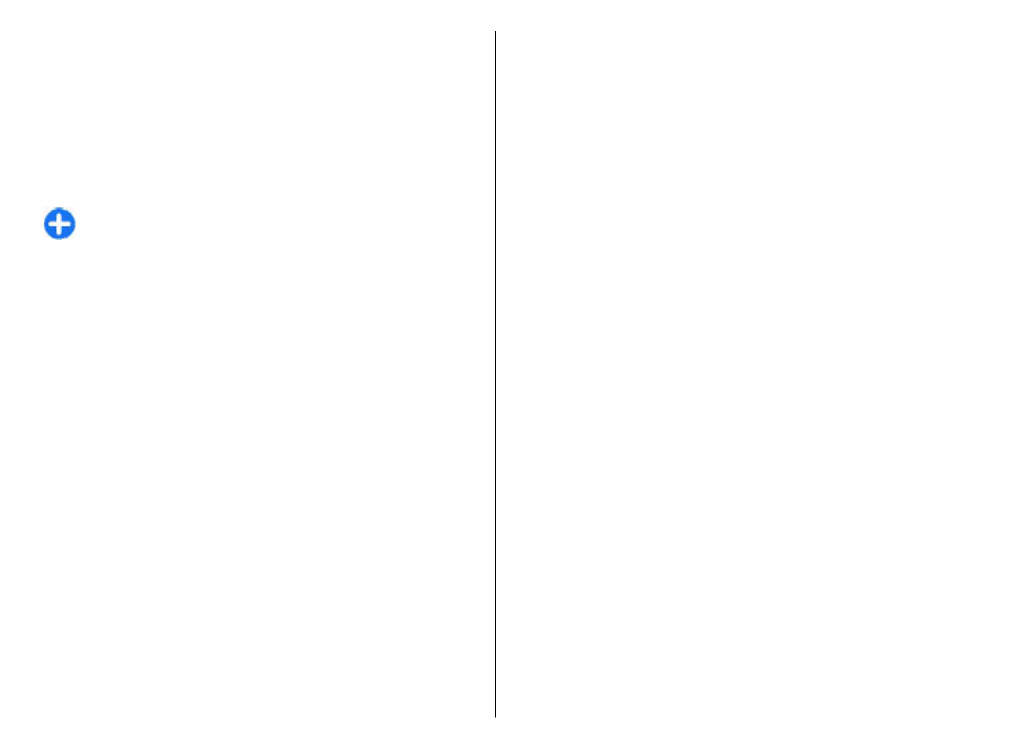
Wytycz trasę
Zaplanuj podróż, wytycz trasę i wyświetl ją na mapie,
zanim wyruszysz w drogę.
Wybierz
Menu
>
Mapy
i
Moja pozycja
.
Tworzenie trasy
1. Przejdź do punktu początkowego.
2. Naciśnij klawisz przewijania i wybierz
Dodaj do
trasy
.
3. Aby dodać kolejny punkt trasy, wybierz
Dodaj nowy
punkt trasy
, a następnie odpowiednią opcję.
Zmienianie kolejności punktów trasy
1. Przejdź do punktu trasy.
2. Naciśnij klawisz przewijania i wybierz
Przenieś
.
3. Przejdź do miejsca, w które chcesz przenieść punkt
trasy, i wybierz
OK
.
Edytowanie lokalizacji punktu trasy — Przejdź do
punktu trasy, naciśnij klawisz przewijania, a następnie
wybierz
Edytuj
i odpowiednią opcję.
Wyświetlanie trasy na mapie — Wybierz
Pokaż trasę
.
Nawigacja do punktu docelowego — Wybierz
Pokaż
trasę
>
Opcje
>
Zacznij jechać
lub
Zacznij iść
.
Zmiana ustawień trasy
Od ustawień trasy zależą wskazówki nawigacji oraz
sposób wyświetlania trasy na mapie.
1. W widoku planowania trasy otwórz zakładkę
Ustawienia. Aby przejść do widoku planowania trasy z
widoku nawigacji, wybierz
Opcje
>
Punkty trasy
lub
Lista punktów trasy
.
2. Wybierz sposób podróżowania —
Samochodem
lub
Pieszo
. Jeśli wybierzesz
Pieszo
, ulice
jednokierunkowe będą traktowane jak zwykłe ulice.
Urządzenie wyświetli również informacje o
chodnikach oraz możliwości przechodzenia przez
parki czy centra handlowe.
3. Wybierz żądaną opcję.
Wybierz opcję dla pieszych — Otwórz zakładkę
Ustawienia i wybierz
Pieszo
>
Preferowana trasa
>
Ulice
lub
Linia prosta
.
Linia prosta
jest przydatna w
terenie, ponieważ wskazuje kierunek poruszania się
pieszo.
Wybieranie szybszej lub krótszej trasy dojazdu —
Otwórz zakładkę Ustawienia i wybierz
Samochodem
>
Wybór trasy
>
Szybsza trasa
lub
Krótsza trasa
.
Używanie zoptymalizowanej trasy dojazdu — Otwórz
zakładkę Ustawienia i wybierz
Samochodem
>
Wybór
89
Mapy
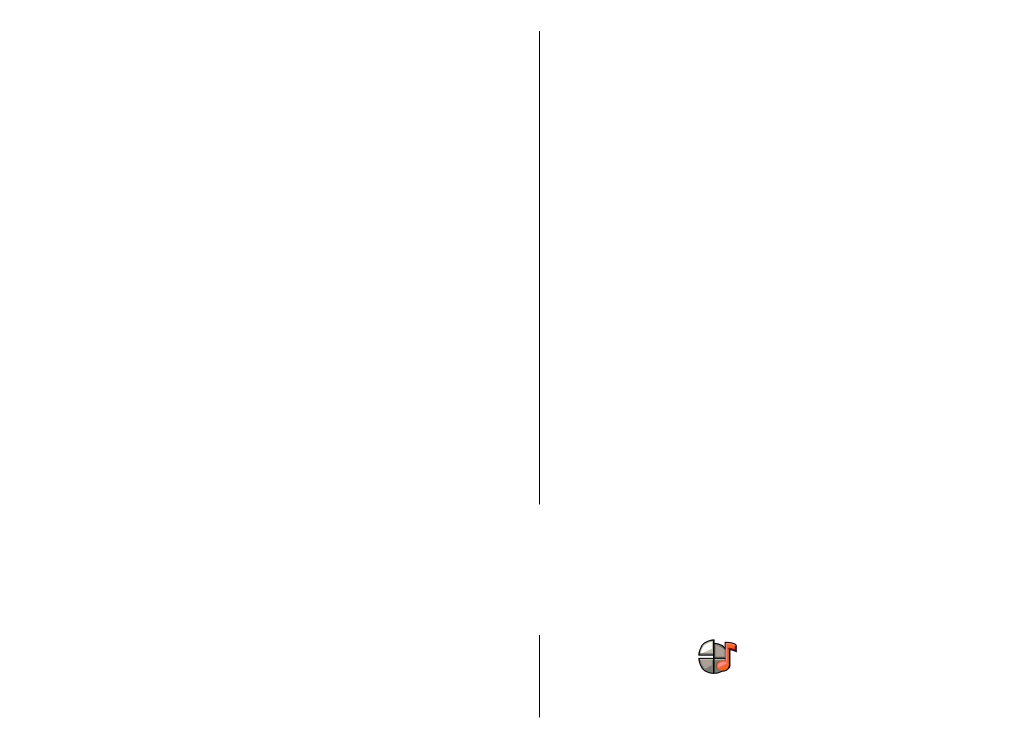
trasy
>
Zoptymalizowana
. Zoptymalizowana trasa
dojazdu łączy zalety trasy najkrótszej i najszybszej.
Możesz też zezwolić lub nie na wyznaczanie tras przez
autostrady, przeprawy promem i płatne odcinki dróg.